
Conţinut
- Apple Pencil și iPad Pro 9,7 inch și 12,9 inch
- Apple Pencil Alternatives pentru Non Pro iPads
- Sfaturi și trucuri pentru creionul Apple
Creionul Apple face o treabă excelentă pentru artiști, studenți și oricine dorește să cânte în picioare sau să ia note digitale scrise manual. Din păcate, creionul nu funcționează cu fiecare iPad produs de iPad. Ne vom uita la ce iPad puteți folosi creionul și oferi câteva alternative dacă nu doriți să faceți upgrade la un iPad incompatibil. Vom oferi, de asemenea, câteva sfaturi și trucuri Apple Pencil din articolele noastre anterioare.

Apple Pencil și iPad Pro 9,7 inch și 12,9 inch
Apple Pencil funcționează cu Apple iPad Pro de 12,9 inch care a ieșit la sfârșitul anului 2015. La început, acesta a fost singurul iPad cu care ar lucra. Apoi, anul trecut, în primăvară, Apple a introdus Apple iPad Pro de 9,7 inch. Acestea sunt singurele două iPad-uri care lucrează cu creionul.

Apple iPad Pro 9.7-inch, disponibil în Rose Gold, spațiu gri, aur și argint, funcționează cu creionul Apple.
Apple oferă mai multe stiluri, inclusiv cele două dimensiuni, 9,7-inch (începând de la 599 dolari) și 12,9-inch (începând de la 899 dolari). Mărimea mai mică iPad Pro vine în patru culori, argint, aur, spațiu gri și aur Rose. În mărimea mai mare, ele oferă numai Argint, Spațiu Gri și Aur.

Procesorul iPad Pro 12.9-inch funcționează cu creionul Apple și vine în trei culori, Spațiul Gri, Aur și Argint.
Apple tocmai a lansat o actualizare a iPad-ului Apple iPad cu 9.7 inci obișnuit. Acesta costă mai puțin decât orice alt brand nou iPad introdus vreodată, începând de la 329 dolari, dar nu funcționează cu Apple Pencil, în ciuda faptului că este cel mai recent iPad din sediul Apple. Nu este un model iPad Pro, ci se potriveste mai degraba in pietele de educatie si low-end tablet. Acest lucru ar putea surprinde oamenii obișnuiți cu Apple, concentrându-se pe piața high-end care cedează piața dispozitivelor bugetare concurenței. Chromebookurile devin din ce în ce mai populare în școli, pare că Apple a ales să meargă după ei cu această opțiune de costuri mai mici. Cu toate acestea, ei nu au pus suportul pentru Apple Pencil în noul tabletă.

Observați conectorul cu trei pini de la marginea iPad Pro.
Pentru a menține prețurile scăzute la acest model, nu au inclus creionul Apple sau conectorul Apple Smart Connector care se alimentează până la capacul tastaturii, care începe de la 149 $ pentru modelul mai mic.

De asemenea, compania a redus prețul pe iPad mini 4, care nu funcționează nici cu creionul Apple, nici cu tastatura. IPad mini 4 folosit pentru a costa 399 dolari pentru unul cu 32GB, dar au scăzut modelul de 32GB și a redus prețul pe modelul de 128GB la 399 dolari.
Apple Pencil Alternatives pentru Non Pro iPads
https://www.youtube.com/watch?v=cq6n3FQOEqM
Persoanele care dețin un iPad non-Pro pot utiliza în continuare un stylus și pot obține cerneluri fine pentru a lua note sau chiar a desena și a picta în aplicații frumoase de artă. Am publicat o listă de alternative la creionul Apple. Instrumentele de la Adonit funcționează cel mai bine. Acestea oferă alternativa mea preferată, Adonit Dash 2. Are un vârf fin ca Apple Pencil și nu are nevoie ca utilizatorul să o asocieze cu Bluetooth, la fel ca majoritatea opțiunilor pentru stylus.

Wacom face Wacom Fineline 2, un alt stylus excelent pentru artă și scris pe iPad. Costă 59.95 dolari și vine în 4 culori. Acesta funcționează cu fiecare iPad, dar iPad Pro 9.7-inch din anumite motive. Ai sensibilitate la presiune și un vârf bun. Încărcați-l cu un cablu micro-USB.
Sfaturi și trucuri pentru creionul Apple
Am publicat 12 sfaturi și trucuri care vă pot ajuta să profitați la maxim de creionul dvs. Apple, dacă obțineți unul.

În primul rând, asigurați-vă că primiți un caz sau un atașament care va păstra creionul cu iPad Pro. Îmi place budinca Switch Easy Cover. Se vinde cu $ 39 pe Amazon.
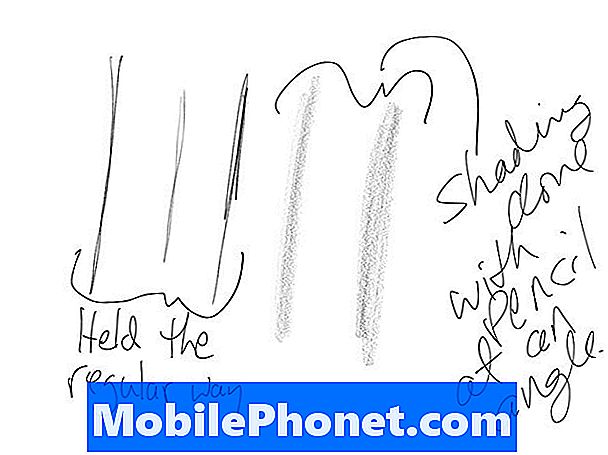
Țineți creionul în mod normal și obțineți linii regulate. Țineți-l la un unghi extrem de scăzut și trageți cu partea laterală a vârfului și obțineți umbrirea.
Aveți posibilitatea să utilizați funcțiile de artă făcând două lucruri. Apăsați mai greu pentru a obține linii mai întunecate și mai extinse în aplicațiile acceptate. De asemenea, țineți-l ca un creion de artă și apăsați pe partea laterală a vârfului în loc de vârful mic pentru a obține umbrirea după cum se vede mai sus.
Vedeți linkul de mai sus pentru alte sfaturi, cum ar fi punerea hârtiei pe ecranul iPad Pro și urmărirea prin hârtie utilizând creionul Apple.


